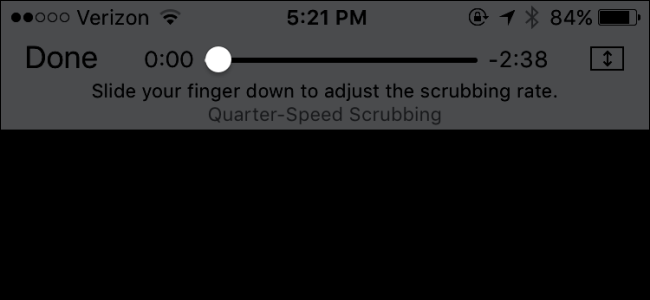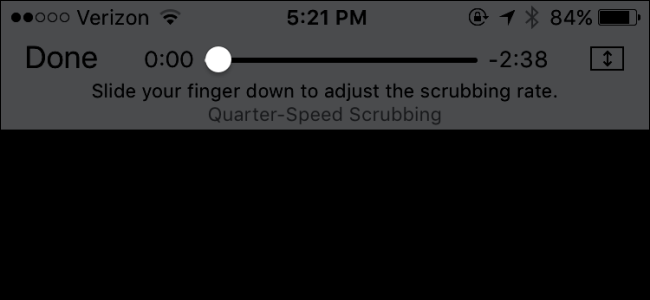
En audio/vidéo, de langage, “frotter” est la loi de l’avance rapide ou l’inversion par le biais de la piste audio ou de la vidéo à un endroit particulier. La plupart du temps, la vitesse par défaut est très bien, mais si vous êtes à la recherche d’un endroit particulier (surtout dans une longue vidéo), il aide à ralentir la vitesse de scrubbing. Vous pouvez le faire facilement dans les apps Apple Safari et la Musique, et aussi dans certaines applications tierces. Voici comment.
Lorsque vous regardez une vidéo ou l’écoute d’une piste, vous appuyez simplement sur et maintenez-le point sur l’emplacement du curseur, puis faites-le glisser à gauche ou à droite de défilement vers l’arrière ou vers l’avant.
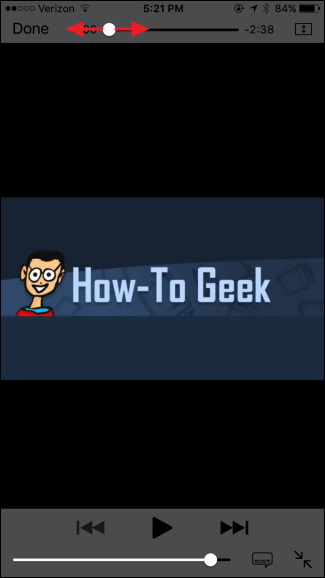
Si vous souhaitez modifier le gommage de la vitesse, faites glisser votre doigt vers le bas tout en maintenant le point. L’écran change pour afficher le gommage de la vitesse. Les Options comprennent Hi-Speed (valeur par défaut), la Demi-Vitesse, d’un Quart de Vitesse, et d’une Amende. Vous pouvez également glisser votre doigt vers le haut dans les options. Tout en tenant toujours la dot, vous pouvez le déplacer à gauche et à droite frotter à votre vitesse.
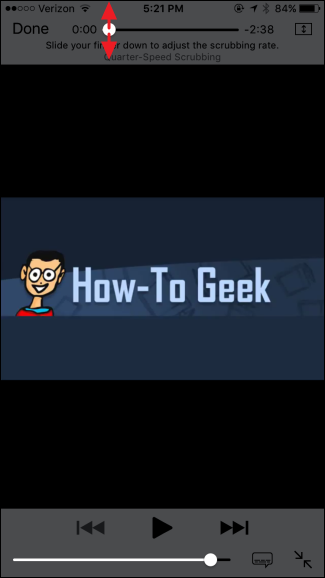
Il faut un peu de pratique, car vous devez tenir la dot tout le temps. Et, si votre base est que de la graisse comme le mien, il sera généralement masquer l’affichage de la purge de la vitesse. Je trouve plus facile de gommage après la pause, mais vous pouvez aller de toute façon. La mise en œuvre n’est pas parfait, mais c’est une pratique peu caractéristique pour trouver l’endroit que vous cherchez dans ce film.